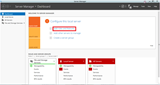Pengontrol domain digunakan untuk, antara lain, mengotentikasi pengguna ketika Active Directory diinstal. Saat Anda mengatur pengontrol domain Anda, cukup ikat komputer ke domain Anda dan semuanya akan berfungsi. Namun, bagaimana jika pengontrol domain sedang offline? Untuk pemeliharaan, atau mungkin ada pemadaman listrik? Orang tidak akan dapat diautentikasi oleh pengontrol domain dan karenanya tidak dapat menggunakan komputer mereka. Untuk mencegah hal itu terjadi, Anda memerlukan pengontrol domain sekunder: pengontrol domain yang mereplikasi semua data dari pengontrol domain primer.
Ketika pengontrol domain utama sedang offline, pengguna masih dapat diautentikasi oleh pengontrol domain lain yang tersedia. Pengontrol domain sekunder Anda (atau jika Anda ingin mengatur lebih dari dua pengontrol domain, semua pengontrol domain Anda) akan mereplikasi data dari pengontrol domain utama Anda; dengan begitu, ketika pengontrol domain utama tidak tersedia, pengguna masih dapat terus bekerja.
Langkah 1: Menyebarkan server kedua
Untuk setiap pengontrol domain yang ditambahkan ke domain, Windows Server baru harus digunakan. Untuk melakukan ini, masuk ke akun Anda di panel kontrol Vultr , klik "Menyebarkan" di menu, pilih lokasi, dan pilih "Windows Server 2012" sebagai OS. Kemudian klik "Tempatkan Pesanan" untuk menggunakan Server Windows Anda.
Tunggu Server Windows untuk digunakan. Dibutuhkan lebih lama daripada menggunakan mesin Linux, karena Windows Server jauh lebih berat; juga alasan mengapa membutuhkan setidaknya 1 GB RAM.
Langkah 2: Instal Layanan Domain Direktori Aktif
Setelah server baru digunakan, masuk melalui RDP, dan pergi ke Server Manager Anda. Klik Manage -> Install Roles and Features. Peran yang ingin Anda instal adalah "Layanan Domain Direktori Aktif", seperti yang Anda miliki pada pengontrol domain pertama Anda. Menginstal Active Directory dapat memakan waktu, jadi biarkan selesai.
Setelah dikatakan selesai, Windows Server akan memungkinkan Anda untuk mempromosikan server ke pengontrol domain. Silakan dan lakukan ini dengan mengklik tautan "Promosikan server ini ke pengontrol domain".
Langkah 3: Konfigurasikan pengontrol domain
Anda sekarang dapat mengkonfigurasi pengontrol domain Anda. Anda ingin memeriksa "Tambahkan pengontrol domain ke domain yang ada". Lagi pula, kami tidak ingin menambahkan domain baru, sebaliknya, kami ingin menambahkan kontroler domain sekunder ke yang sudah ada.
Anda harus menentukan domain tempat menambahkan pengontrol domain. Klik "Pilih ..." dan masukkan kredensial Anda dari akun Administrator. Sebuah jendela akan terbuka yang akan menampilkan semua domain di hutan. Pilih domain.
Klik "Next" ketika Anda siap untuk melanjutkan. Sekarang, kita membutuhkan server untuk menjadi DNS dan server GC - jadi pastikan keduanya dicentang. Kami tidak ingin server ini menjadi RODC, jadi jangan centang opsi itu. Masukkan kata sandi Anda dan klik "Selanjutnya".
Jika Anda mendapatkan kesalahan tentang DNS, Anda dapat mengabaikannya dan klik "Next".
Kami ingin mereplikasi dari semua pengontrol domain, sehingga opsi "Replicate from" harus disetel ke "Any domain controller".
Adapun path, Anda dapat membiarkan ini sebagai default. Klik "Selanjutnya".
Anda sekarang akan melihat gambaran umum dari semua opsi yang telah Anda pilih. Klik "Selanjutnya". Ini akan memverifikasi apakah sistem Anda dapat digunakan sebagai pengontrol domain tambahan atau tidak. Setelah berhasil, opsi "Instal" akan tersedia. Klik untuk menambahkan pengontrol domain sekunder.
Server akan dimulai ulang.
Selamat, Anda sekarang telah menambahkan kontroler domain sekunder!
Ulangi langkah-langkah dalam tutorial ini untuk menambahkan lebih banyak pengontrol domain, jika perlu.
Ditulis oleh William David Edwards